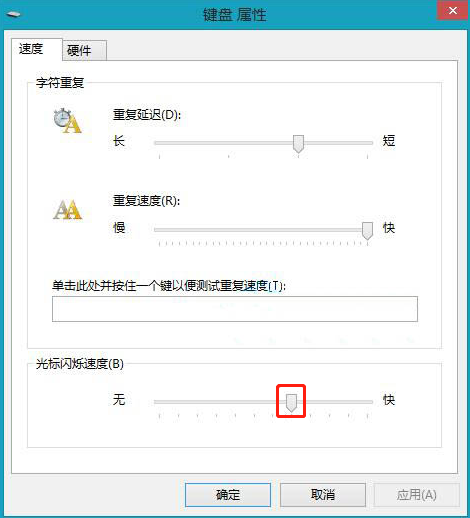台式电脑怎么使用U盘重装win10系统?也许很多人对于U盘重装系统这个问题就比较好奇,而且印象中总是觉得难度系数特别大。事实并非如此,只要提前制作好U盘启动盘,U盘重装根本就不是个问题。现在就看看台式机如何使用U盘重装win10系统的吧。
一、准备工作
8G或者8G以上容量更大的U盘
提前制作启动U盘:韩博士U盘启动盘制作图文教程
查询台式电脑启动热键:https://www.hanboshi.com/hotkey/
二、详细步骤
1.将U盘插入台式电脑,开机后不断按下启动热键并选择usb模式回车进入。

2.开始在出现的界面中选择第一项回车。
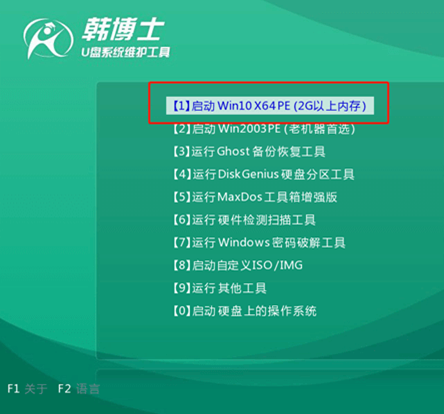
3.成功进入PE系统后,直接选择U盘下的win10系统文件进行安装。
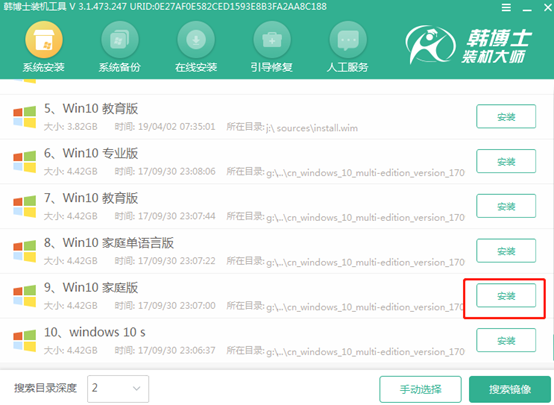
4.韩博士会自动安装win10系统,等待系统安装结束后拔出U盘后重启电脑。
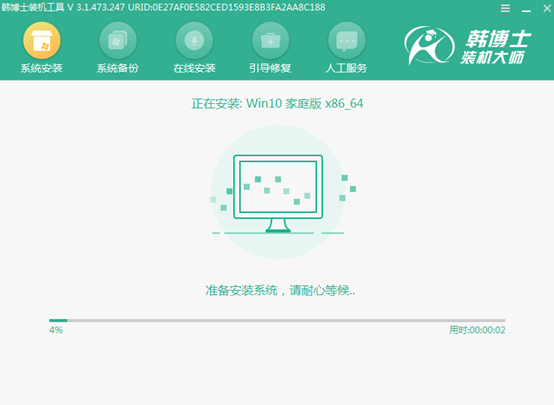
5.最终台式机进入win10桌面,U盘重装结束。
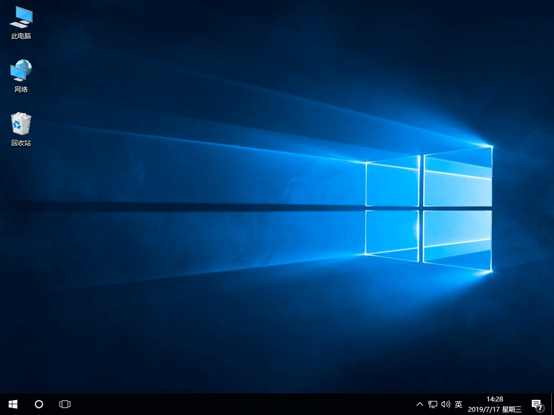
最近有位用户想要对光标闪烁速度进行调节,但是却不知道如何进行操作,别急,跟着小编一起来。
1.打开控制面板并在界面中选择键盘进入。
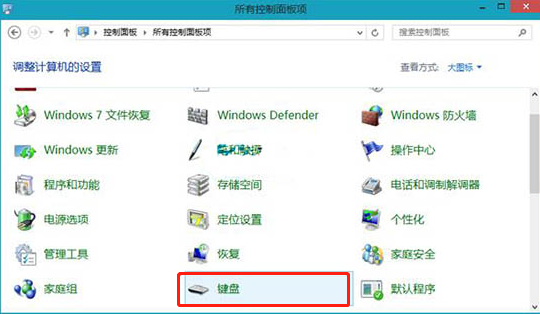
2.在界面中移动以下滑块进行调节,选择“无”时,光标闪烁速度很慢,反之则很快。现在学会了吗?